在当今数字化时代,网络已成为人们日常生活中不可或缺的一部分,尤其是对于经常使用台式电脑的用户来说。但是,当一台新的台式电脑拿到手后,很多用户可能会对如...
2025-04-28 14 台式电脑
在使用华为台式电脑时,可能会遇到一些突发情况,比如没有声音的问题,这无疑会影响用户体验。本文将为您提供华为台式电脑无声问题的解决方案,以及调整后声音仍不正常时应采取的措施。
在调整之前,首先需要确认声音输出设备的设置是否正确。
1.检查扬声器连接:确保扬声器电源已开启,并且音频线正确连接到电脑后置的音频接口。
2.调整电脑声音设置:
在电脑右下角任务栏找到声音图标,点击后选择“打开声音设置”。
在新窗口中,检查输出设备是否设置为您的扬声器。
调整音量滑块确保音量未被静音且处于合适的水平。
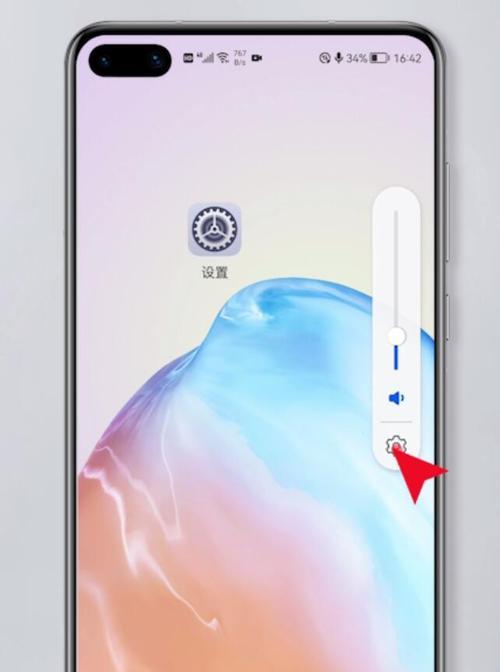
华为台式电脑内置有声音故障排除工具,可以帮助您快速定位和解决问题。
1.在搜索栏中输入“故障排除”,然后选择“硬件和设备”。
2.选择“音频播放问题”进行故障排除,按照提示进行操作。

有时声卡驱动程序的不兼容或损坏也会导致无声的问题。
1.右键点击“此电脑”,选择“管理”。
2.在计算机管理窗口中,找到“设备管理器”并展开。
3.找到“声音、视频和游戏控制器”,点击“展开”。
4.找到您的声卡设备,右键点击选择“更新驱动程序”。
5.如果更新无效,可以选择“卸载设备”,然后重新启动电脑,让系统自动重新安装驱动。
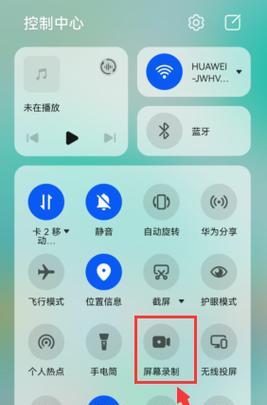
有时候,可能是系统音量或某个应用程序的音量被无意中调低或静音。
1.确认系统音量未被静音,并调至合适的水平。
2.打开控制面板中的“声音”,选择“播放”选项卡,确认所有相关播放设备的音量和默认设备设置。
1.检查扬声器和音频接口:检查扬声器和音频接口是否有灰尘或异物堵塞。
2.清洁音频插头和接口:用干净的布轻轻擦拭音频插头和接口。
即使经过上述调整,如果声音仍然不正常,可能是硬件故障。这时,您需要考虑以下方案:
1.检查系统声音事件日志:通过事件查看器检查声音相关的错误日志,可能会有具体的故障描述。
2.联系售后服务:联系华为官方客服或前往华为授权维修点进行专业的检查和维修。
小结
通过上述步骤的仔细检查和操作,大多数华为台式电脑无声的问题应该可以得到有效解决。如果问题依旧存在,建议及时联系专业人士处理,避免进一步损坏硬件设备。记住,在进行任何硬件操作之前,确保电脑电源已经关闭,以保证安全。
通过本文的指导,希望您的华为台式电脑能够尽快恢复良好的声音播放功能。如果在操作过程中遇到任何疑问或困难,欢迎在评论区留言提问,我们将尽力为您提供进一步的帮助。
标签: 台式电脑
版权声明:本文内容由互联网用户自发贡献,该文观点仅代表作者本人。本站仅提供信息存储空间服务,不拥有所有权,不承担相关法律责任。如发现本站有涉嫌抄袭侵权/违法违规的内容, 请发送邮件至 3561739510@qq.com 举报,一经查实,本站将立刻删除。
相关文章

在当今数字化时代,网络已成为人们日常生活中不可或缺的一部分,尤其是对于经常使用台式电脑的用户来说。但是,当一台新的台式电脑拿到手后,很多用户可能会对如...
2025-04-28 14 台式电脑
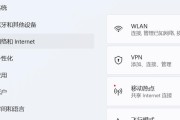
随着技术的发展,无线网络已经成为我们生活中不可或缺的一部分。台式电脑虽不像笔记本电脑那样具备随时随地连接无线网络的便利,但通过简单的步骤,台式机同样可...
2025-04-05 17 台式电脑

在使用电脑的过程中,我们经常会遇到各种各样的问题。当台式电脑出现无法正常关机的情况时,不仅影响日常使用,还可能引发数据丢失、硬件损坏等更严重的问题。本...
2025-04-05 16 台式电脑

随着电脑在日常生活中扮演越来越重要的角色,人们对电脑的使用效率和节能的需求也在不断提高。台式电脑作为一种常见的办公和娱乐设备,通过合理配置和使用,能大...
2025-03-31 15 台式电脑
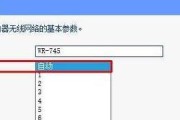
随着互联网的普及和应用程序的更新,台式电脑的网速慢成为了一大困扰。在日常生活和工作中,网速慢会让人感到焦虑和不耐烦。然而,通过一些简单的方法和技巧,我...
2024-12-21 51 台式电脑

随着游戏行业的快速发展,更多的玩家希望能够在游戏中获得更流畅、更逼真的体验。然而,有时我们在玩游戏时会遇到台式电脑FPS低的问题,这不仅影响游戏体验,...
2024-10-01 66 台式电脑